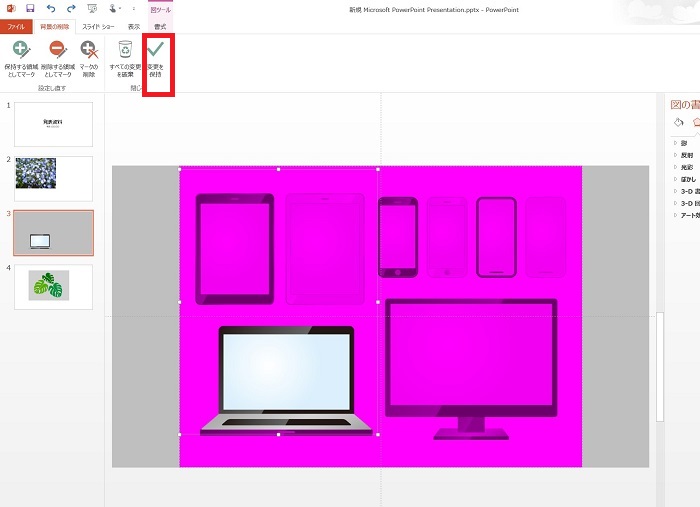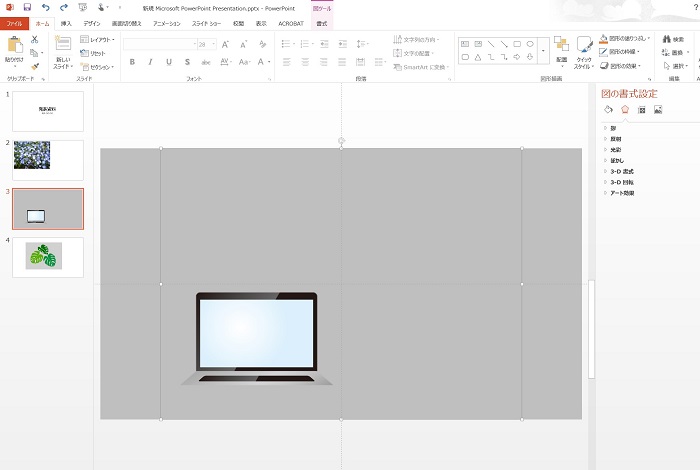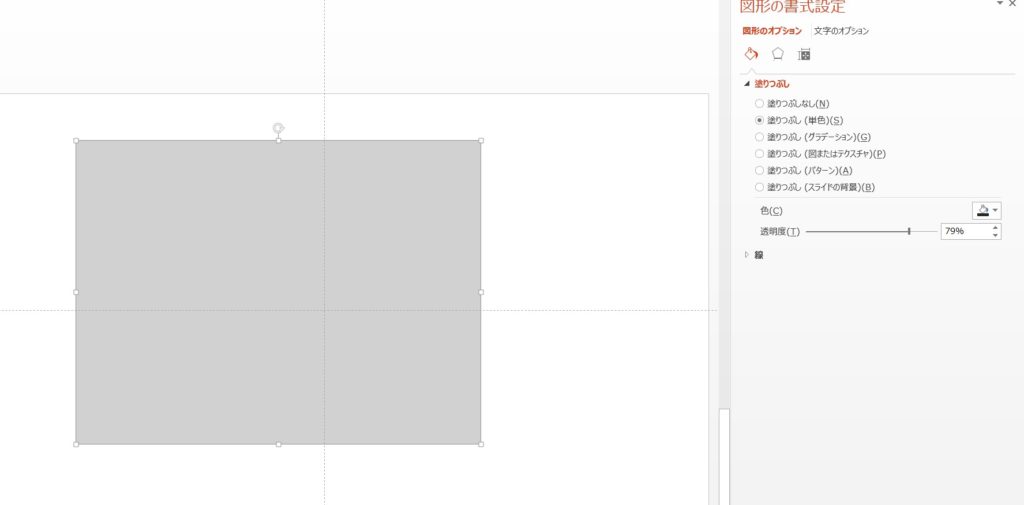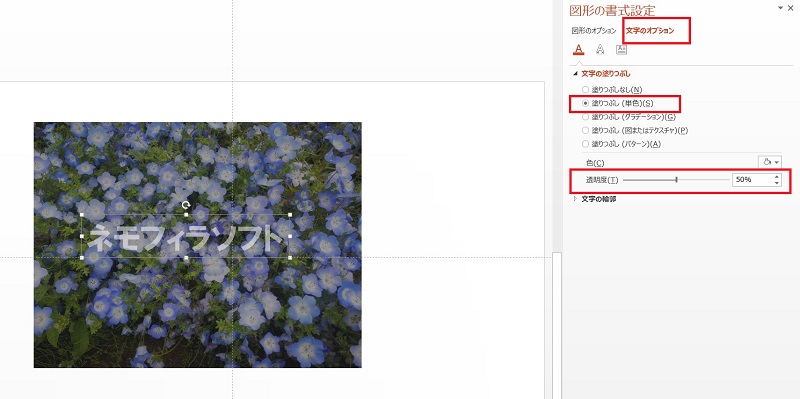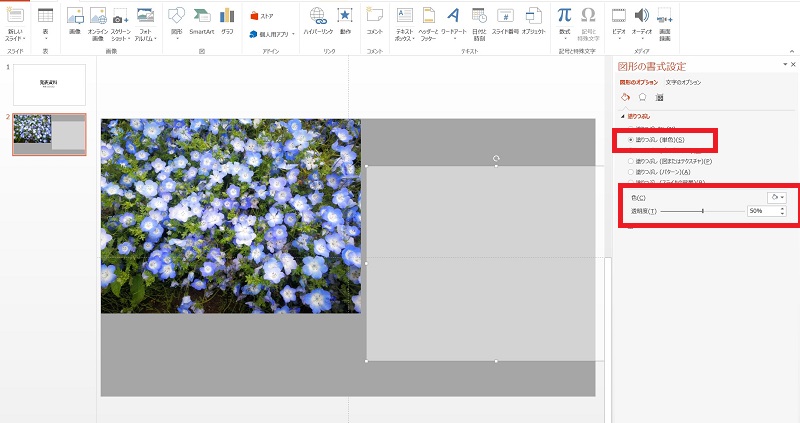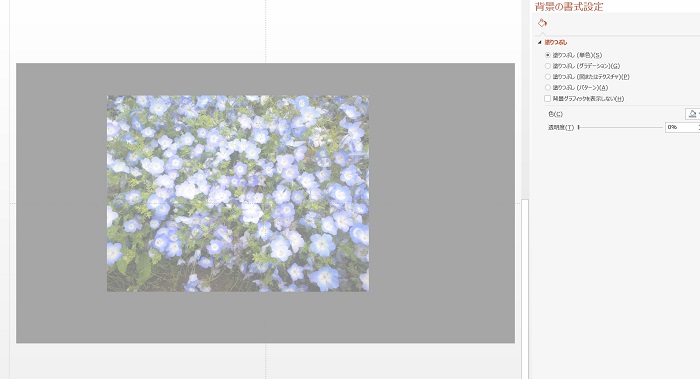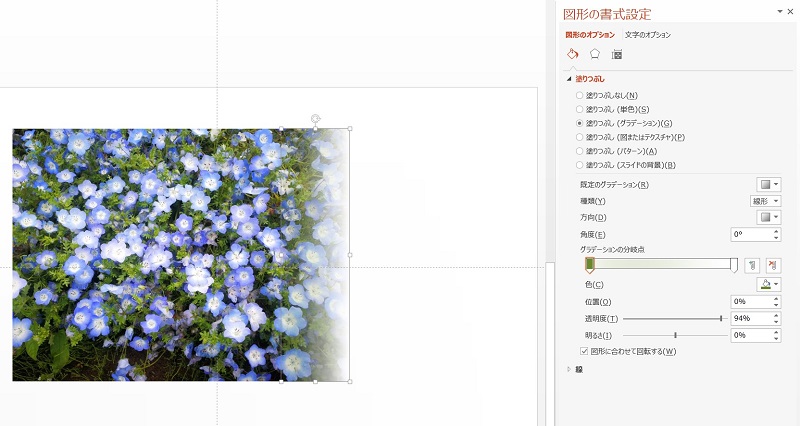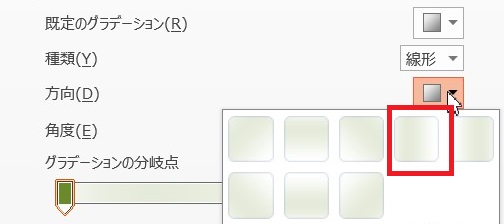パワーポイントで画像背景、図、文字を透過する方法をご紹介します。応用版としてグラデーションのように透過する方法もご紹介します。
パワーポイントで画像を使用する機会が多いですよね。
画像を透明にしたいと思ったことはありませんか。
パワーポイントに画像を透過する機能がございます。
意外と有料の画像編集ソフトに近い操作で画像を編集できます。
パワーポイントでバナーを作成したり、プレゼンの表示やパンフレットも作成できます。
パワーポイントでデザインができますね。
さっそく、パワーポイントで透過する方法をご紹介します。
画像背景、図、文字それぞれについて透過する方法が異なります。
これからご紹介しますので、ぜひ参考にしてみてくださいね。
目次
パワーポイント 画像背景を透過する
パワーポイントで画像背景を透過する方法をご紹介します。
自動で背景を認識して、対象物以外の背景を透過することができます。
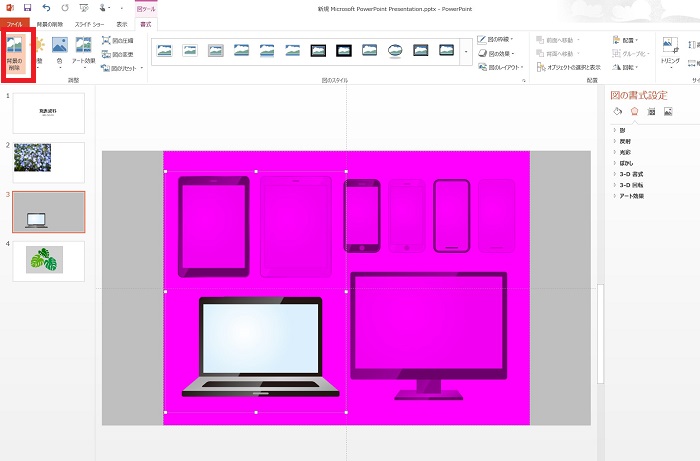 図ツールタブにある「背景の削除」を選択すると、全体的に紫色で表示されます。
図ツールタブにある「背景の削除」を選択すると、全体的に紫色で表示されます。
紫色の背景部分が透過することができます。
透過したくない箇所を点線の四角の中に入れます。
「変更をを保持」を選択すると、透過されます。
ただ、細かいところまでは認識してくれないので、透過しすぎたりすることもございます。
手動で調整できるので、やってみてください。
パワーポイント 図形を透過する
パワーポイントで図形を透過する方法をご紹介します。
図形を用意します。
四角図形を右クリックし、右クリックメニューの「図形の書式設定」を選択します。
図形の書式の設定が右側に表示されます。
「塗りつぶし」の「塗りつぶし(単色)」を選択すると、透明度を調整する箇所がございます。
透明度を上げていくと図形を透過することができます。
パワーポイント 文字を透過する方法
パワーポイントで文字を透過する方法についてご紹介します。
テキストを右クリックし、右クリックメニューの「図形の書式設定」を選択します。
「文字のオプション」を選択します。文字の塗りつぶし設定ができるようになります。
「塗りつぶし(単色)」を選択し、透明度を上げていくと文字が透過されます。
パワーポイント 画像素材を透過させる
パワーポイントで画像素材を透過する方法をご紹介します。
パワーポイントの機能では画像を透過することはできません!
じゃ、できないじゃんと思うかもしれませんが、透過しているように見せることはできます。
パワーポイントの機能では図形は透過することができます。
画像の上に図形を上にかぶせる方法で透過しているように見せます。
画像素材を用意します。
図形を用意します。今回は四角図形とします。
四角図形を右クリックし、右クリックメニューの「図形の書式設定」を選択します。
図形の書式の設定が右側に表示されます。
「塗りつぶし」の「塗りつぶし(単色)」を選択すると、透明度を調整する箇所がございます。
色は「白」を選択し、透明度を50パーセントぐらいにします。
図形が白色の半透明になりました。
半透明な四角図形を画像素材の上にのせます。
すると画像素材が透過しているように見えます。
パワーポイント 画像素材をグラデーションのように透過させる
透過する機能の応用編になりますが、ご紹介します。
画像素材をグラデーションのように透過させることができます。
グラデーションのように透過させたイメージはこんな感じです。
グラデーション透過した四角図形を画像素材の上にのせると出来上がります。
操作方法:
1.画像素材、四角図形を用意する
2.四角図形を選択し、右クリックメニューで「図形の書式設定」を選択します。
3.図形の書式設定が右側に表示されます。「塗りつぶし(グラデーション)」を選択します。
4.グラデーションの種類を以下のように設定します。
種類:線形
方向:赤枠の部分を選択
(左側から右側に向かってグラデーションが薄くなっていくパターン)
グラデーションの分岐点:左と右の色を選択します。
左は画像素材の色をスポイトで色を抽出していきます。
右は白色を選択します。
透明度:94%
(透明度は調節しながらいいグラデーション具合になるまで透明度を上げていく)
画像素材をグラデーションのように透過することができます。
ぜひ試してみてください。
最後に
パワーポイントで透過する方法についてご紹介しました。
意外と簡単に透過できたのではないでしょうか。
photoshop、illustratorのような有料の画像編集ソフトを使用しなくても、パワーポイントで画像編集することができます。
私はパワーポイントは発表資料を作成するだけではなく、画像編集の用途として使用しています。
パワーポイントでよくホームページのバナーを作成しています。
簡単にできますので、ぜひ試してみてください。